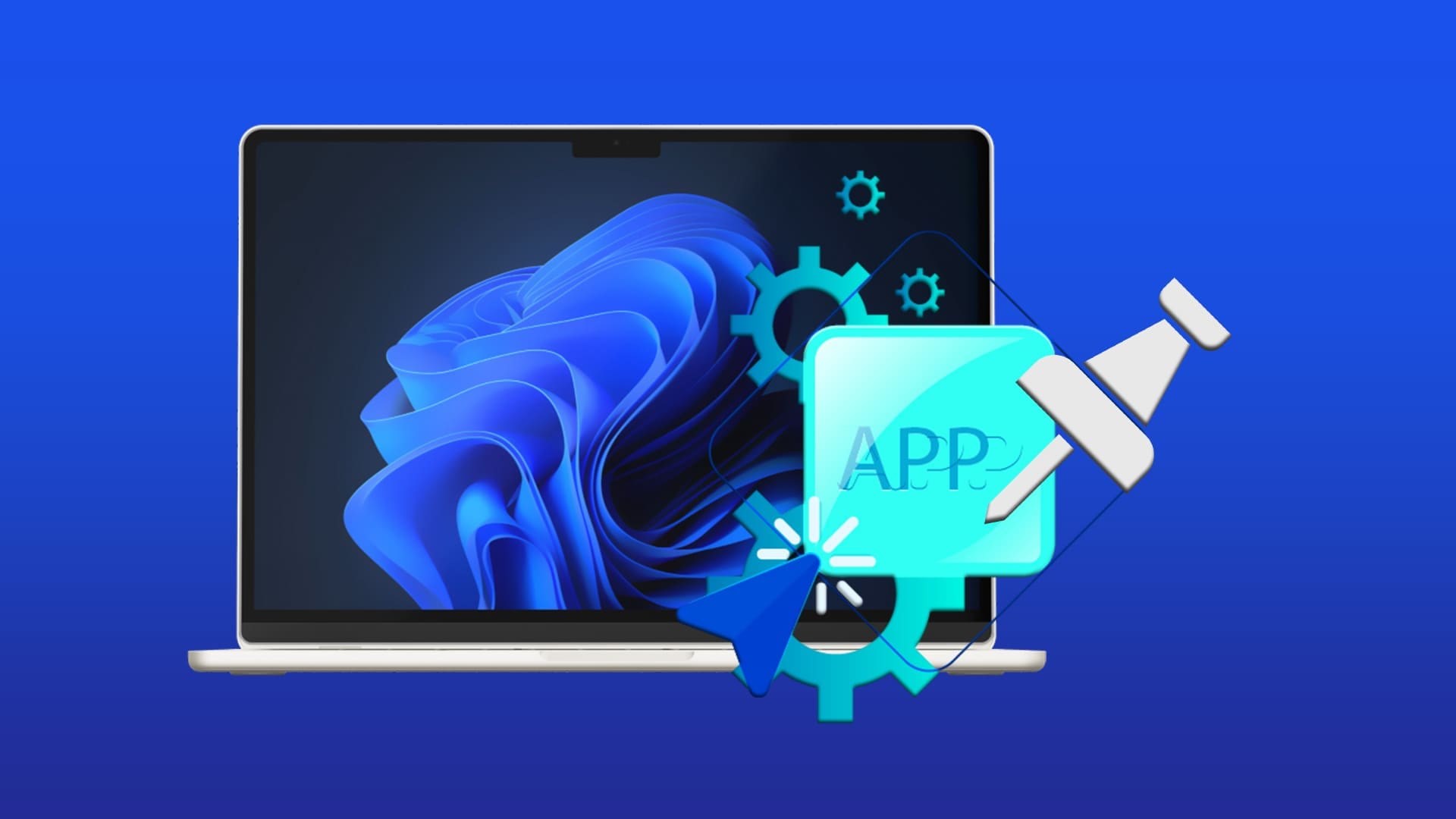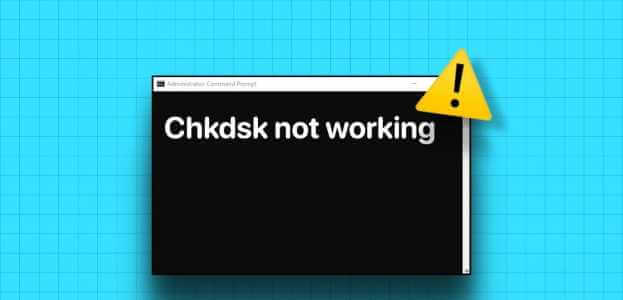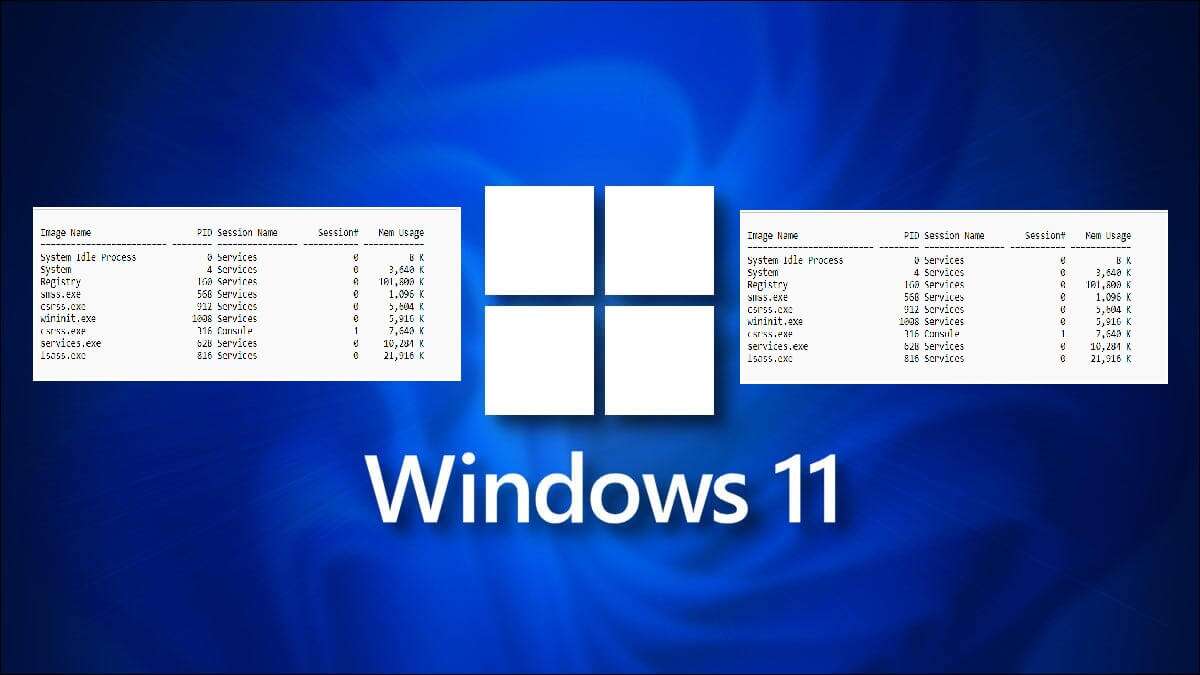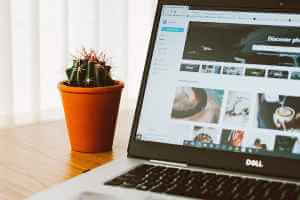Tambahkan layanan streaming seperti Netflix وDisney + وPerdana Video dll., membuat kualitas suara yang bagus menjadi suatu keharusan. Meskipun seseorang selalu dapat terhubung ke speaker eksternal untuk mendapatkan pengalaman yang luar biasa, ini bukanlah pilihan yang tepat untuk semua orang. Oleh karena itu, Anda dapat menggunakan fitur audio spasial di Windows 11.
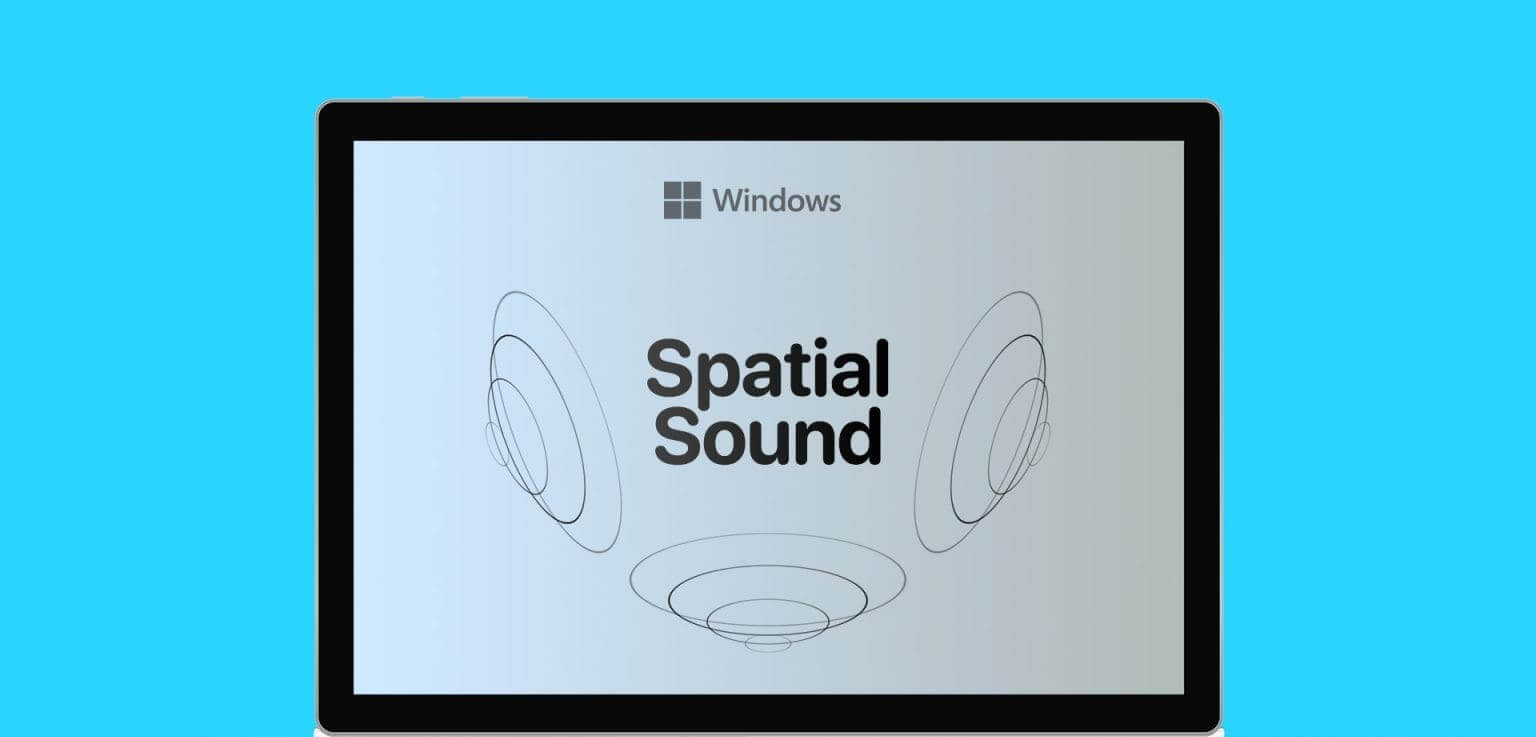
Perangkat Windows Anda memiliki berbagai pengaturan dan fitur untuk meningkatkan pengalaman secara keseluruhan. Jadi, jika Anda ingin secara khusus meningkatkan pengalaman audio Anda, Anda dapat mengaktifkan audio spasial di Windows 11. Tapi apa itu audio spasial? Bagaimana cara mengaktifkannya di Windows 11? Mari kita cari tahu.
Apa itu audio spasial di Windows 11
Tepatnya disebut sebagai audio XNUMXD, atau audio spasial, yang memberikan kualitas seperti XNUMXD pada audio biasa, meskipun diputar dari speaker laptop biasa. Ini tidak hanya meningkatkan kualitas suara, tetapi juga mengoptimalkan bagian pemutaran tertentu untuk membuat pengalaman keseluruhan lebih lancar. Setelah diaktifkan, kualitas output audio akan diubah untuk meniru pengalaman suara surround.
Untuk mendapatkan pengalaman audio spasial penuh, Anda disarankan untuk menghubungkan perangkat Windows Anda ke headset.
Format audio spasial didukung di Windows 11
Saat menggunakan audio spasial di Windows 11, Anda dapat memilih dari tiga format yang didukung: Windows Sonic,...Dolby Atmos وAudio DTS. Mari kita lihat sekilas semuanya.
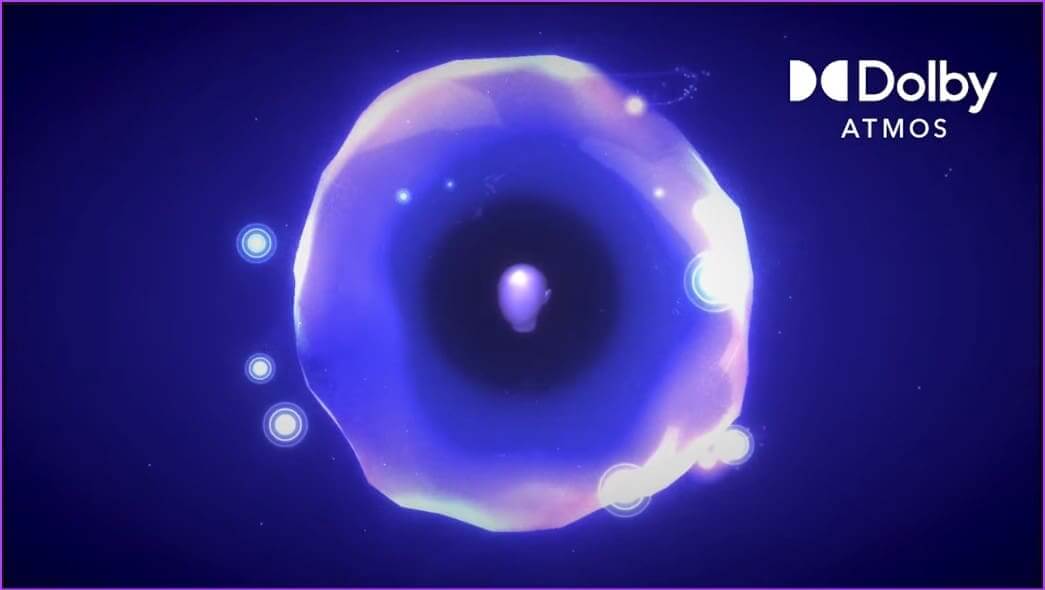
- Windows Sonik: Format audio spasial milik Microsoft, Sonic, sudah ada di hampir semua perangkat Windows 11 terbaru. Tidak diperlukan perangkat lunak eksternal untuk menggunakannya, dan tersedia untuk pengguna secara gratis.
- Dolby Atmos: Sebagian besar perangkat Windows terkenal dengan kualitas suaranya yang imersif dan memiliki dukungan Dolby Atmos. Namun, Anda harus menginstal aplikasi Dolby Access untuk menggunakannya. Selain itu, Anda memerlukan langganan untuk menggunakan aplikasi ini setelah uji coba gratis berakhir.
- Suara DTS: Lebih nyaman saat menggunakan headphone, sebagian besar perangkat Windows juga mendukung audio DTS. Anda perlu menginstal Aplikasi DTS Suara Tidak Terikat untuk menggunakannya. Selain itu, Anda mungkin perlu berlangganan layanan aplikasi tertentu, seperti DTS Headphone:X.
Mari beralih ke mengaktifkan audio spasial di perangkat Windows 11 Anda.
Cara mengaktifkan audio spasial di Windows 11
Sekarang setelah kita mengetahui lebih banyak tentang apa itu Windows Spatial Audio dan semua format audio spasial yang didukung, mari kita lihat 3 cara untuk membantu Anda memutar audio spasial di Windows 11.
Catatan: Jika Anda menginstal aplikasi audio spasial pihak ketiga, Anda juga dapat memilihnya dari opsi, jika tersedia.
1. Gunakan Pengaturan Windows
Perlengkapan 1: Buka Pengaturan menggunakan Tombol Windows + I.
Perlengkapan 2: Dari opsi menu, klik sistem.
3: Lalu tekan suara.
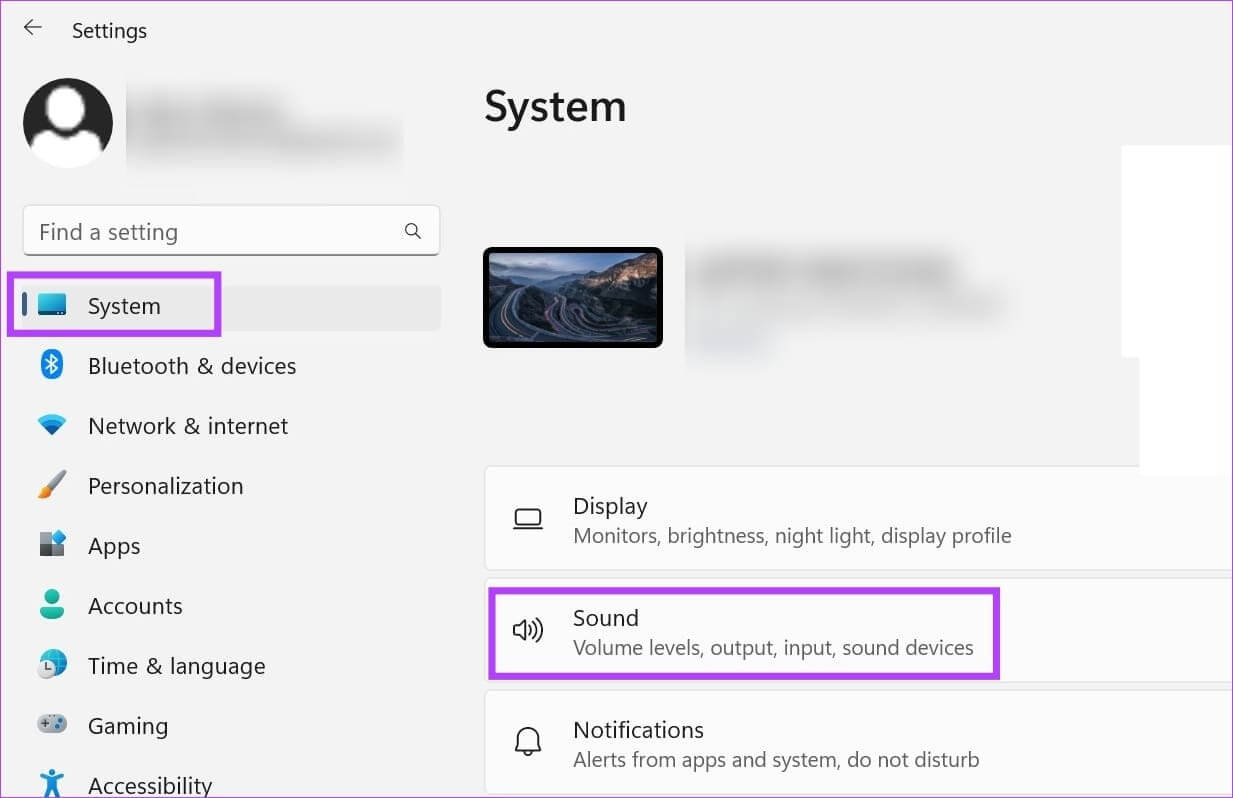
Perlengkapan 4: Di sini, klik perangkat audio milikmu.
Perlengkapan 5: Setelah Anda membuka halaman Karakteristik perangkat, gulir ke bawah dan klik menu tarik-turunSuara spasial.
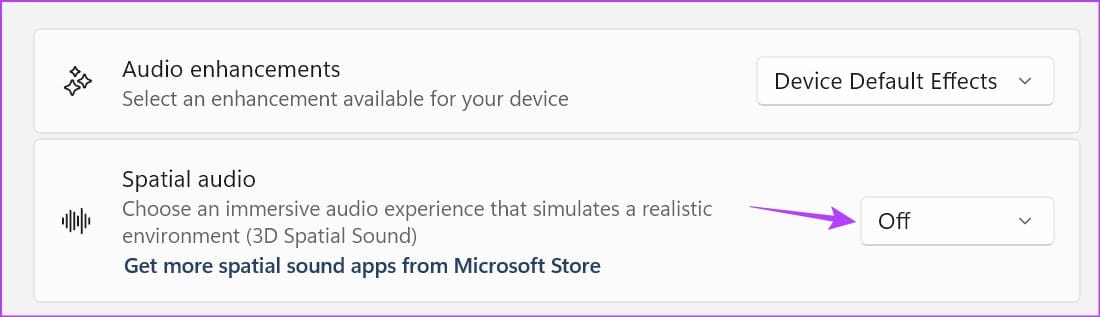
6: Pilih opsi Windows Sonic untuk Headphone.
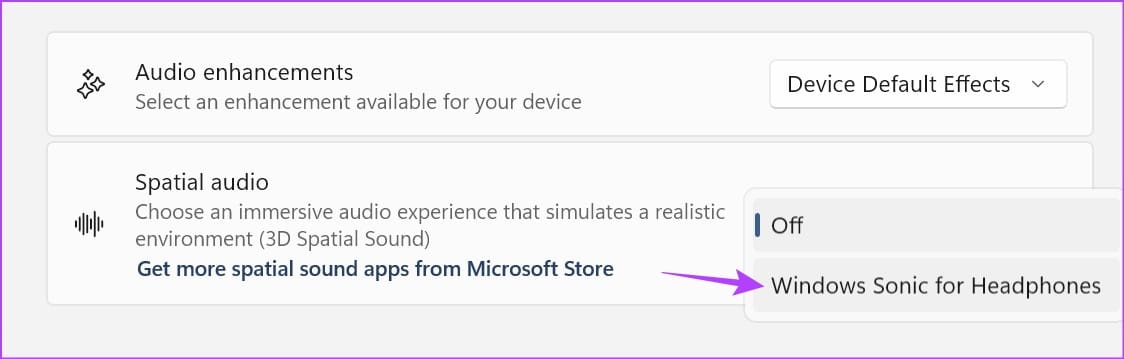
Ini akan mengaktifkan audio spasial di Windows 11 untuk perangkat yang dipilih. Atau, jika Anda melakukannyaUbah perangkat keluaran audio Anda, ulangi langkah di atas dan aktifkan juga audio spasial untuk perangkat lain.
2. Gunakan Panel Kontrol
Perlengkapan 1: ال لى البحث Dan ketik papan kontrol. Buka aplikasi dari hasil pencarian.
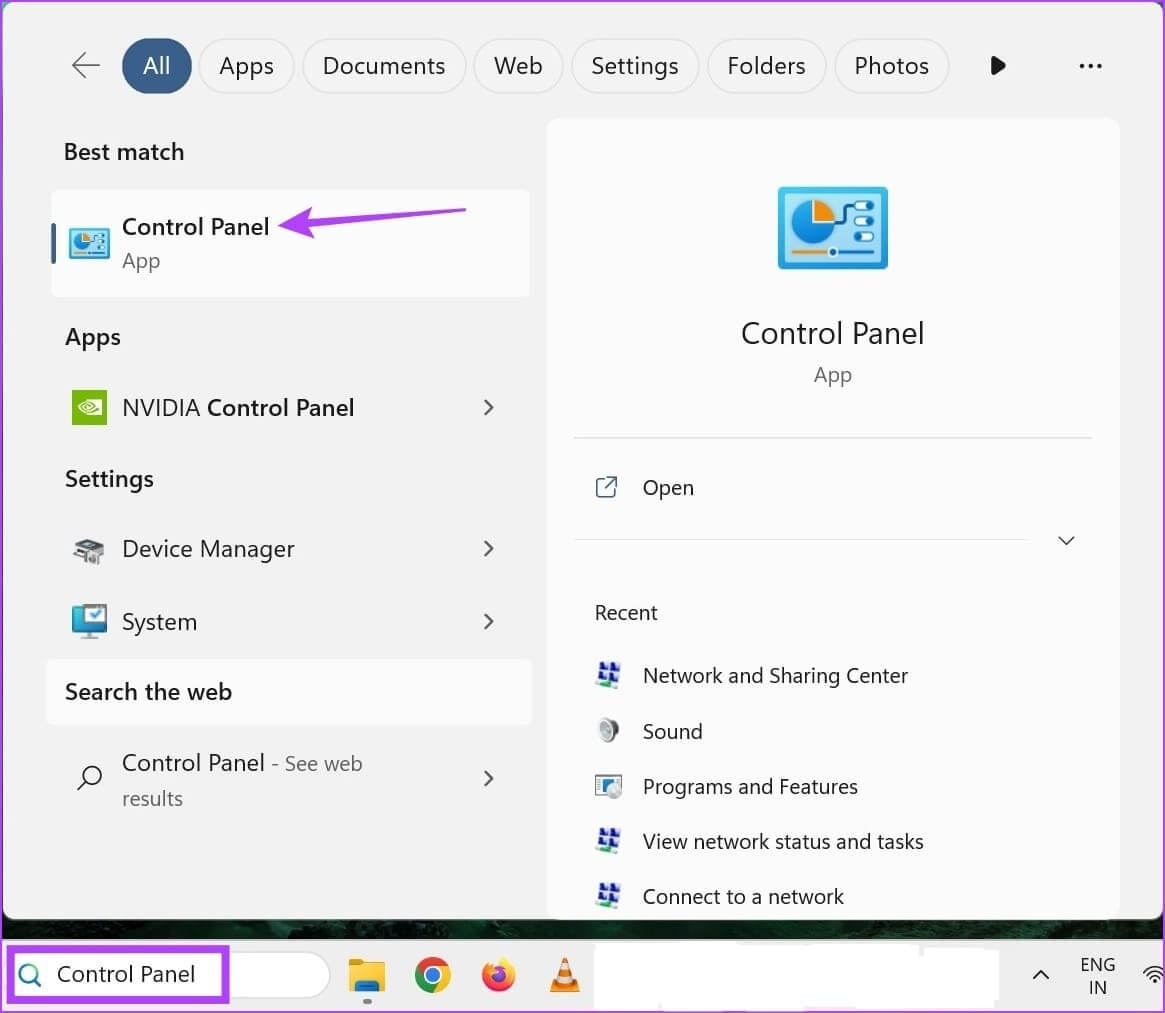
Perlengkapan 2: Lalu klik "Perangkat keras dan Suara".
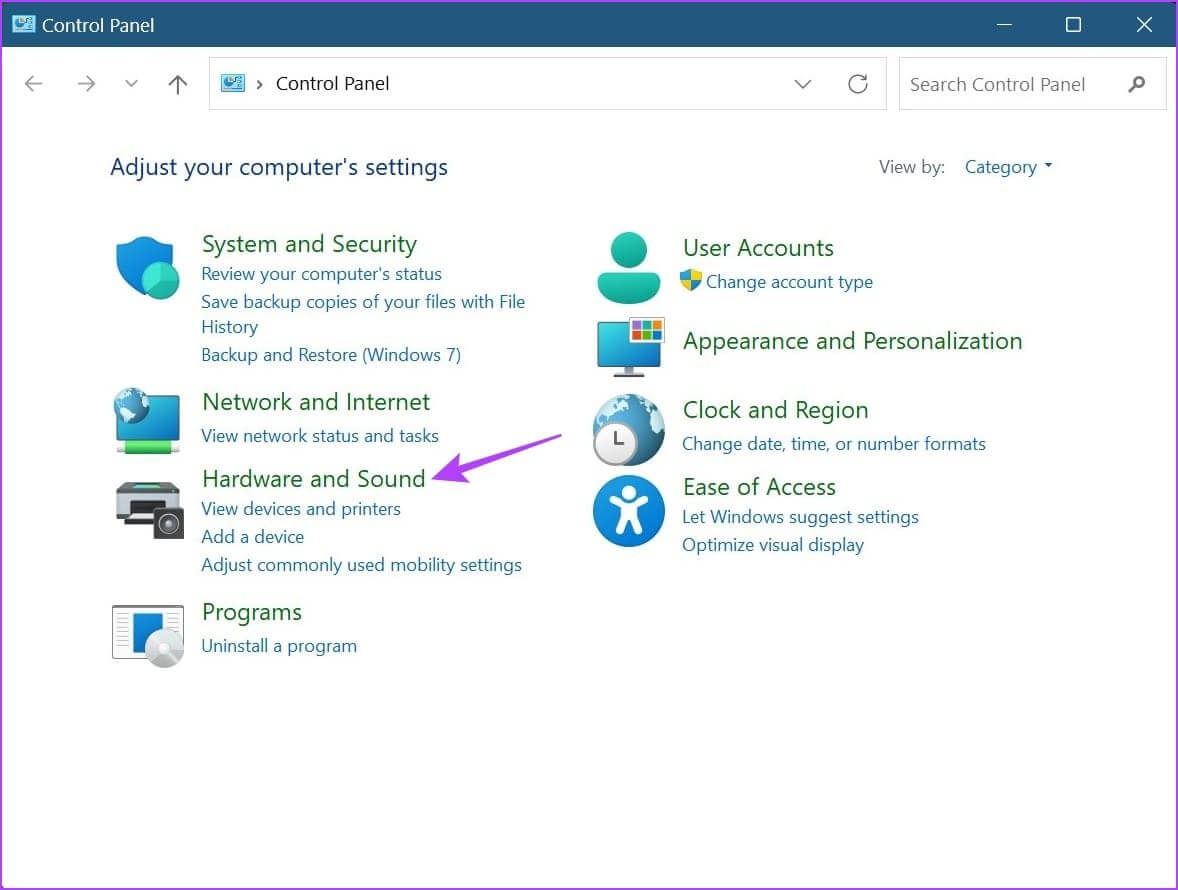
3: ketuk suara.
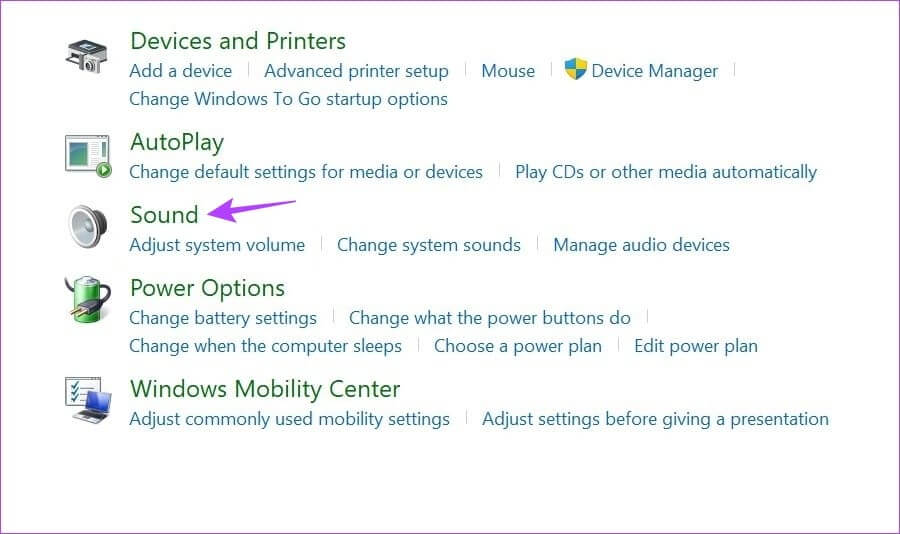
Perlengkapan 4: Dari daftar ini, klik perangkat audio milikmu.
Perlengkapan 5: Lalu klik Karakteristik.
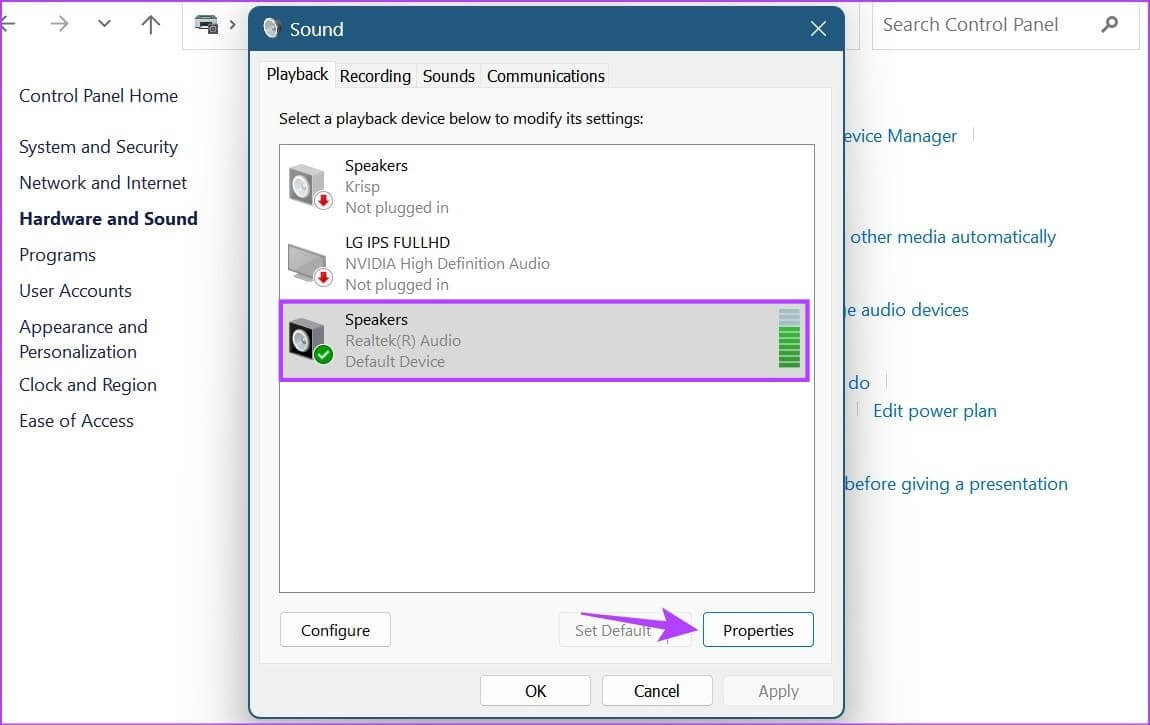
6: Dari opsi menu, pilih Suara spasial.
Perlengkapan 7: Klik pada menu tarik-turun dan pilih Windows Sonic untuk Headphone.
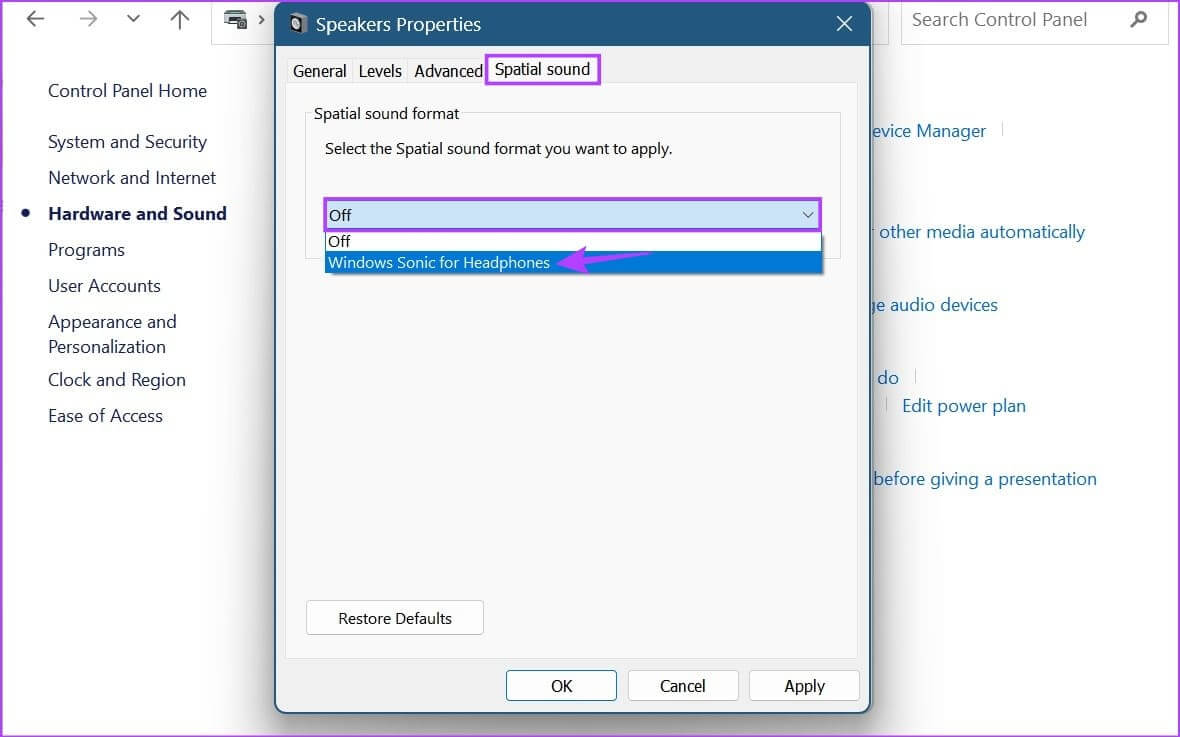
Perlengkapan 8: Lalu klik "Terapkan" dan "OK".
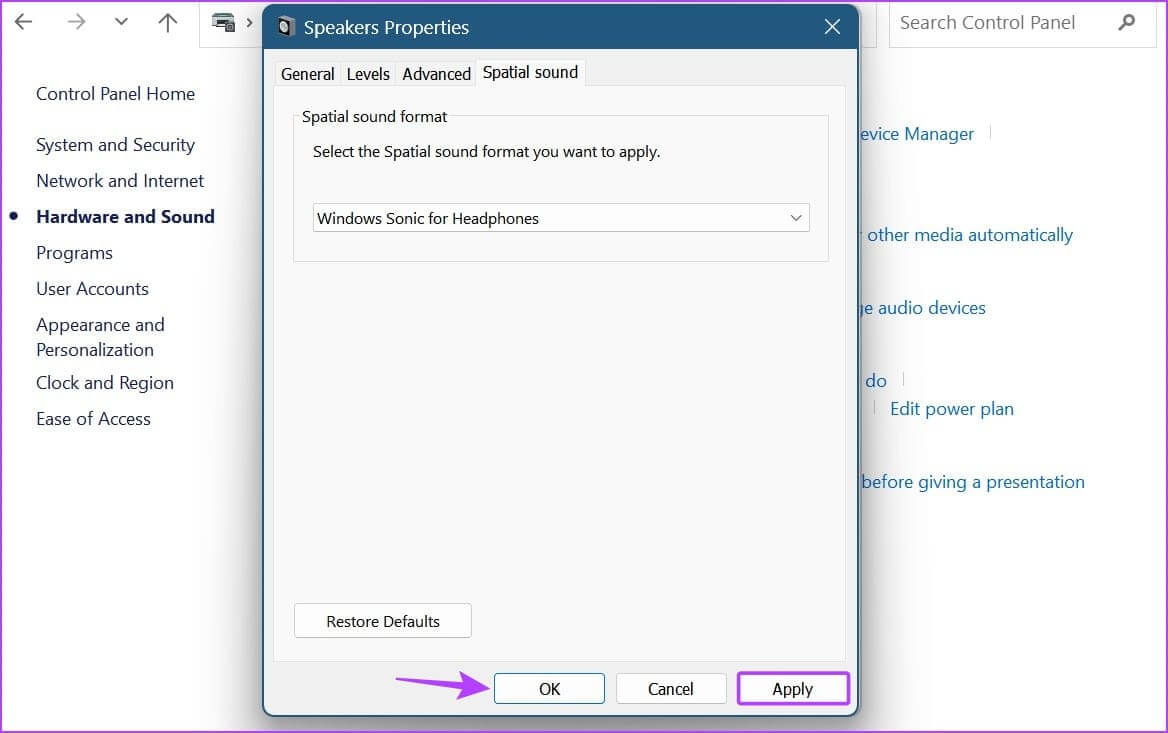
Ini akan menyimpan perubahan dan mengaktifkan audio spasial untuk perangkat audio yang dipilih.
3. Gunakan Pengaduk Volume
Perlengkapan 1: menggunakan Pintasan Windows + R Membuka Run.
Perlengkapan 2: Di bilah pencarian, ketik sndvol.exe Lalu tekan Enter Membuka Pengaduk Volume.
Tip: Lihat metode lain untukBuka Pengaduk Volume di Windows 11.
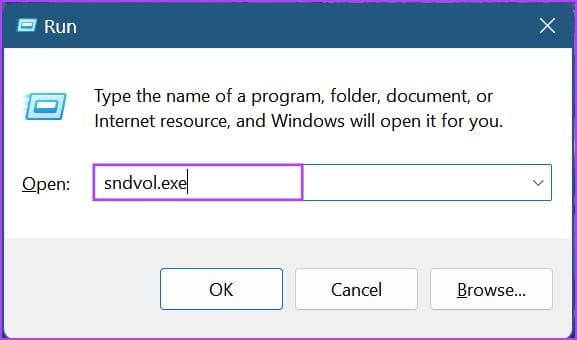
3: Setelah jendela terbuka Pengaduk Volume, Klik perangkat audio milikmu.
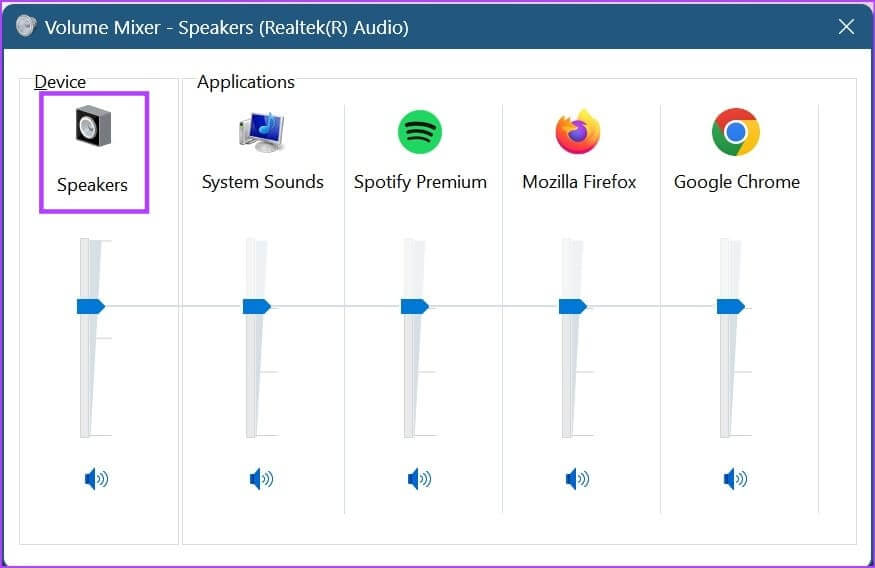
Perlengkapan 4: ketuk Suara spasial dari pilihan menu.
Perlengkapan 5: Kemudian klik Menu drop down.
6: Dari opsi, pilih “Windows Sonic untuk Headphone”.
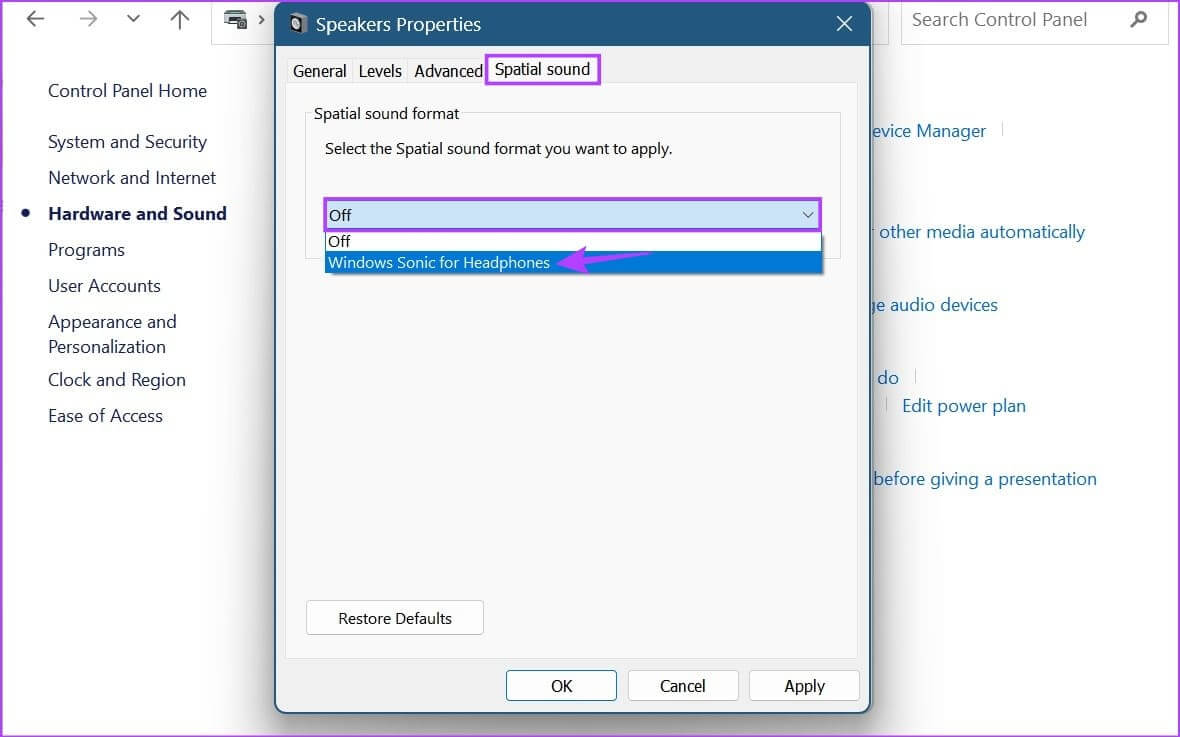
Perlengkapan 7: Klik "Terapkan" dan "OK" untuk menyimpan perubahan.
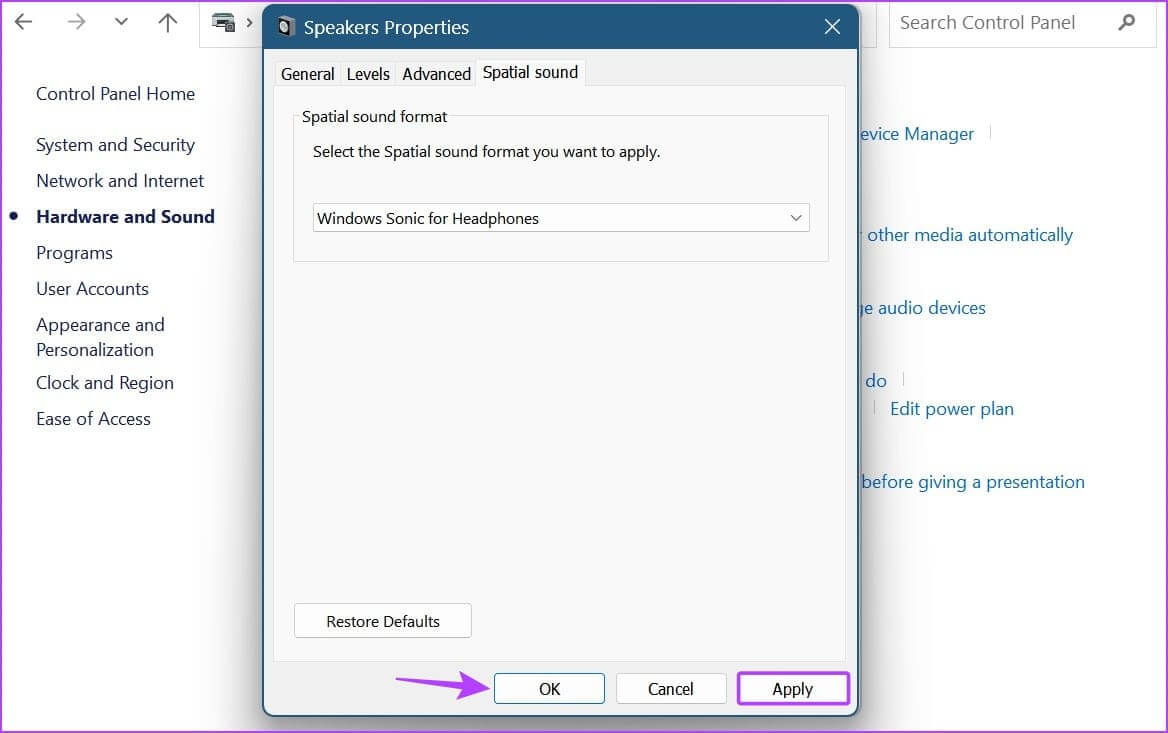
Pertanyaan yang sering diajukan:
Q1. Apa yang harus dilakukan jika audio spasial berwarna abu-abu atau tidak berfungsi di Windows 11?
Jawaban: Jika audio spasial berwarna abu-abu atau tidak berfungsi di perangkat Anda, mulailah menjalankan pemecah masalah audio. Selain itu, pastikan perangkat Anda telah menginstal pembaruan Windows terbaru. Setelah selesai, lanjutkan Instal ulang driver audio Di perangkat Anda. Kemudian periksa lagi dan pastikan masalah telah teratasi.
Q2. Bisakah Anda mengaktifkan Suara yang Ditingkatkan di Windows 11?
Jawaban: Ya, Windows 11 memiliki ketentuan untuk mengaktifkan suara yang disempurnakan. Untuk melakukan ini, gunakan tombol Windows + IBuka Pengaturan. Kemudian dari opsi menu, klik Sistem. Di sini, ketuk Suara > Perangkat audio Anda. Di dekat fitur Audio Spasial, Anda akan menemukan menu tarik-turun Peningkatan Audio. Klik dan pilih “Efek perangkat default.” Ini akan mengaktifkan peningkatan suara di perangkat Windows 11 Anda.
Nikmati suara Windows yang superior
Mengaktifkan audio spasial di Windows 11 tentu saja menciptakan pengalaman audio yang luar biasa, dan itu terlihat. Jadi, kami harap artikel ini membantu Anda memahami audio spasial dengan lebih baik dan cara mengaktifkannya di perangkat Anda. Anda juga dapat memeriksa artikel kami Untuk meningkatkan kualitas suara di Windows 11.